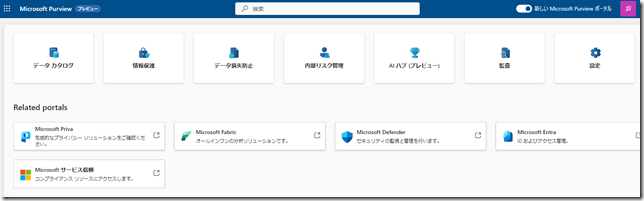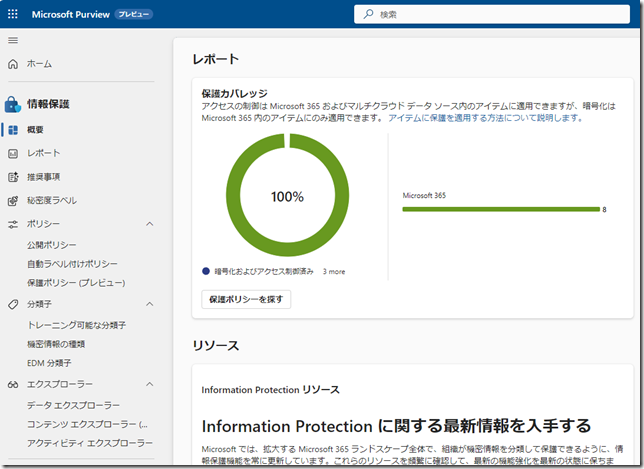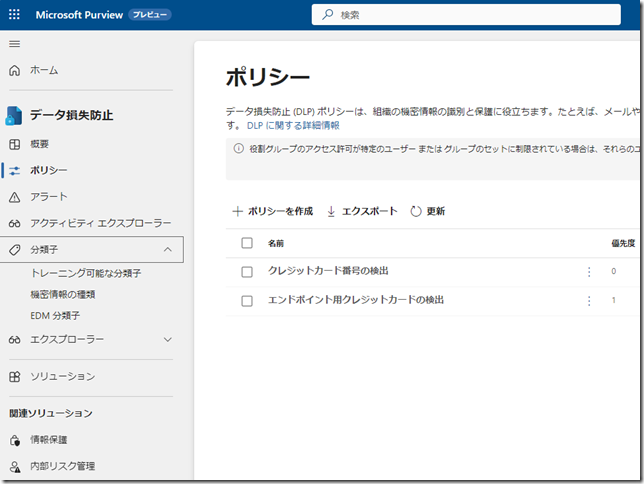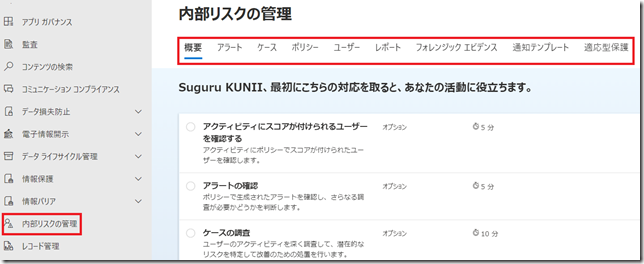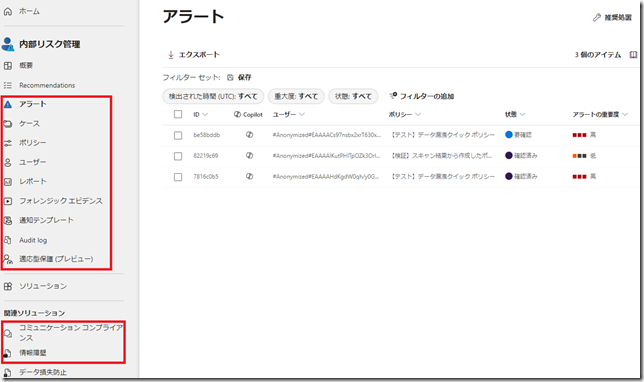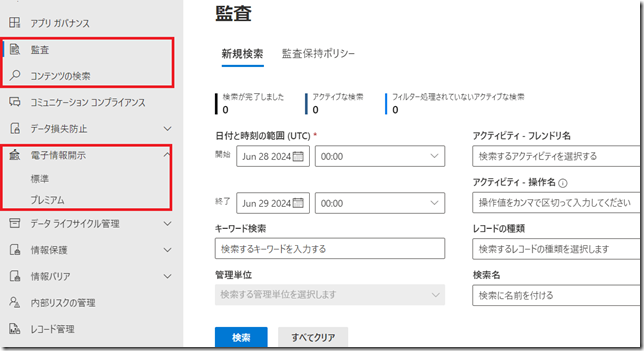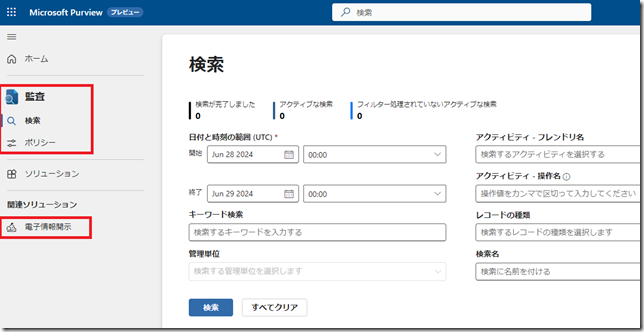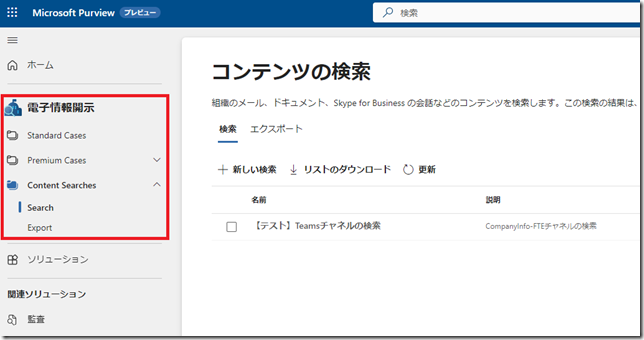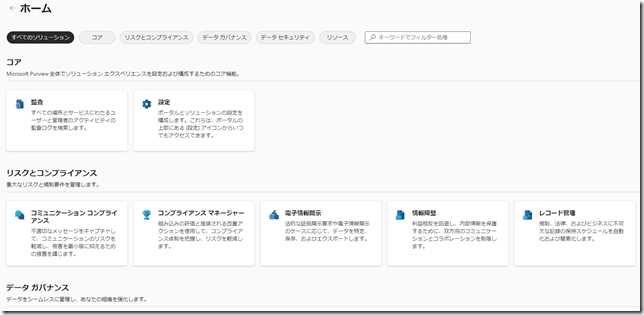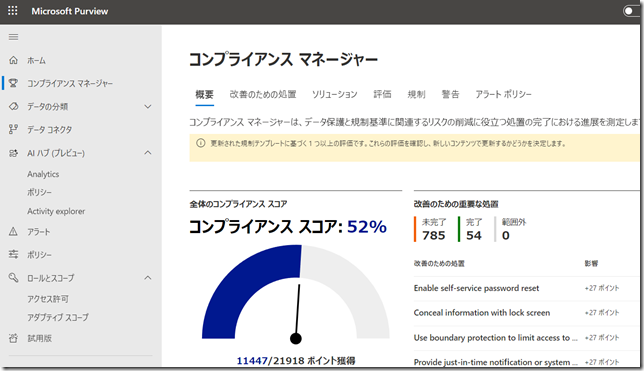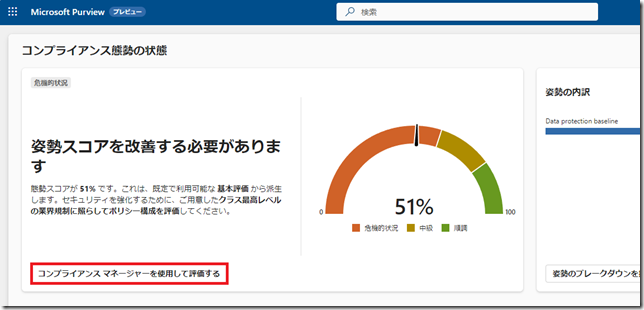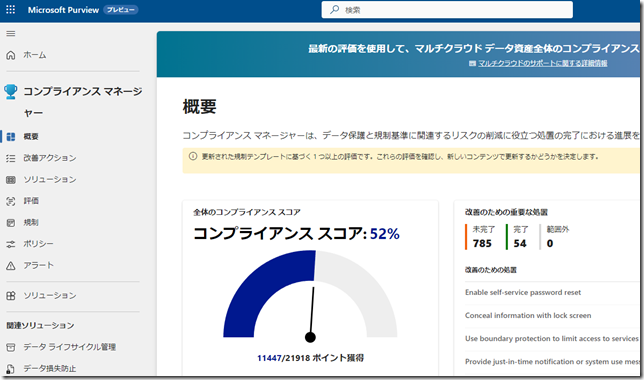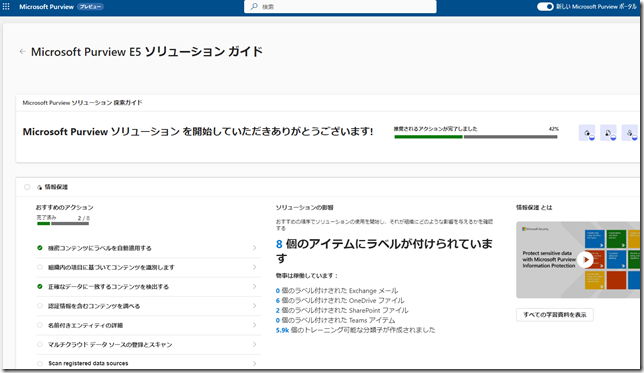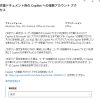新しいMicrosoft Purviewポータルを確認
皆さんこんにちは。国井です。
最近、Microsoft Purviewの管理ポータルサイトが https://compliance.microsoft.com から https://purivew.microsoft.com に変わり、これまで使用していたものが2024年末にリタイアすることになりました。もう半年を切っているので新しいポータルを確認し、これからに備えていくことにしましょう。
Microsoft Purviewってなに?
Microsoft Purviewはデータセキュリティやコンプライアンスの分野で利用可能なMicrosoft 365のサービスの集合体で、主なサービスとしてはコンテンツを暗号化する秘密度ラベルや特定のコンテンツに対する操作を禁止するDLPなどがあります。
新しいポータルの全体像
今までのポータルは左側にメニューが並んでいて、そこから必要なものを選択するスタイルでした。
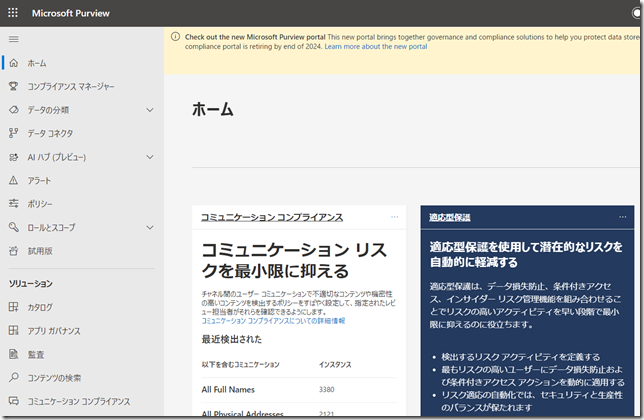
それに対して新しいポータルでは秘密度ラベルやDLPなどのサービスごとに独立したメニューが用意されているような印象です。
次から機能ごとにメニューを見てみましょう。
秘密度ラベル
コンテンツの暗号化とアクセス制御機能を持つMicrosoft Purview Information Protectionをラベルという形で利用できる秘密度ラベルは新しいポータルの[情報保護]をクリックすると専用のページに移動します。
この中では画面左側から確認できるように、秘密度ラベルそのものを作成するメニューだったり、ラベルを誰に使わせるかを設定するポリシーメニュー(メニュー名でいうと[公開ポリシー])や、Office 365内のファイルをスキャンして自動的にラベルを割り当てる[自動ラベル付けポリシー]が選択できます。
また自動でラベル付けをする場合、特定のキーワードが登録されていたら.. という条件を設定することがありますが、その時に使用する[分類子]-[機密情報の種類]の設定が同じメニューの中にあるので、すぐに呼び出せるようになっています。
あと、[エクスプローラー]という左側のメニューからはコンテンツエクスプローラーやアクティビティエクスプローラーなど、これまで[データの分類]メニューの中に入っている機能がまとまって表示されるようになりました。
DLP (データ損失防止)
DLPはコンテンツの中に特定のキーワードが含まれているときに、そのコンテンツに対する特定の操作をブロックする、という機能ですが、DLPのポリシーから設定を行うのはこれまでと変わりません。一方、キーワード設定を行う[機密情報の種類]メニューなどが[分類子]としてまとまって表示されるようになりました。前のポータルでは[機密情報の種類]メニューと[データ損失防止]メニューは全然違う場所にあったので初めて使う人にはわかりにくかったと思いますが、その辺が改善されている印象ですね。
Insider Risk Management (内部リスク管理)
Insider Risk Managementはユーザーのアクティビティを監視し、内部不正に当たる行為があった時にアラートを出してお知らせしてくれる機能です。
いままでのポータルサイトだと[内部リスクの管理]っていうメニューの中からタブで項目を選択していましたが、新しいポータルではすべてのメニューが左側に収まるようになりました。
内部不正系のサービスと言えば、そのほかにコミュニケーションコンプライアンスと情報バリア(情報障壁)というサービスがありますが、これらのメニューも左側から選択できるようになっています。
Insider Risk Managementは世の中に情報が少なく、導入事例も少ないですが、内部不正への対応の重要性が認識されるにつれ、今後使われることが増える分野じゃないかと思います。実際、適応型保護(Adaptive Protection)と呼ばれるサービスを最近提供していて、これを使うとInsider Risk Managementで出力したアラートをベースに条件付きアクセスのアクセス制御を行ったり、DLPのルールを可変させたりすることができるので、使われる機会も増えてくるんじゃないかなと勝手に予測しています。
■これまでのポータル
■新しいポータル
監査
監査の機能は大きく分けると「操作の履歴」を追跡するものと「コンテンツの履歴」を追跡するものがあり、操作の履歴を追跡する機能の代表として[監査]メニュー、コンテンツの履歴を追跡する機能の代表として[電子情報開示]メニューがありました。
新しいポータルではこれらはすべて[監査]メニューに入りました。
これまでのポータルでの[監査]はそのまま[監査]となり、[電子情報開示]や現在のコンテンツを検索する[コンテンツの検索]メニューは左下にある[電子情報開示]メニューからアクセスすることになりました。
[電子情報開示]メニューでは電子情報開示の標準とプレミアムがそれぞれStandard ClassとPremium Classに変わり、コンテンツの検索がContent Searchesに変わりました。
(なんとなく翻訳が追い付いてないだけの話なような気がするけど..)
ここまでのところで紹介したものはUIが変わっただけで機能が変わったわけではありません。要するに単なる「慣れ」の問題ですので、早いうちに使い始めて慣れると良いかなと思います。
※そういえば昔MS本社に行ったときに(NDAな話じゃないからね)、中の人に向かって「UIが変わりすぎだ!」って文句言っている人がいました。それに対して中の人は「UIが変わったんじゃない、トランスフォームしたんだ!」と返していて騙されそうになりましたw
その他のメニュー
ここまでのメニューはトップページにアイコンがあるのでクリックしてすぐにアクセスできるのですが、それ以外のものは[すべてのソリューションを表示する]をクリックして、
該当する項目をクリックしてアクセスするようなスタイルなので、クリック数が1個増えるんですよね.. ただでさえPurview使ってます!って会社少ないのに、こんな障害作ったらますます使われなくなりそうな気がします。
例えば会社でのコンプライアンス対応状況を測定するコンプライアンスマネージャーという機能がありますが、今までは左側のメニューからスパッとアクセスできたのに
いまはトップページからめっちゃスクロールして、[コンプライアンスマネージャーを使用して評価する]をクリックしないと
新しいコンプライアンスマネージャーにたどり着くことはできません。
もっと簡単なアクセス方法あったら誰か教えてください
新しく増えたもの
新しい機能というわけではないのですが、いままでMIPやDLPなどで個別に用意されていた「やることリスト」(正式名称:ソリューションガイド)が1か所にまとめられています。
MIPやDLPなどは個別に使うのではなく、データセキュリティ全体としてどう使うかを設計していかなければならないものなので、こうしたガイドは1か所にまとまっているとやることをが整理されてわかりやすいと思います。
ソリューションガイドはトップページからリンクをクリックしてアクセスできます。
まとめ
UIが変われば今まで使ってきた、慣れたものを捨てなければならないので文句のひとつも言いたくなる気持ちはわからないでもないです。ですがWindows 7を後生大事に取っておいても結局使えなくなるのと一緒で、古いものがなくなっていくのは世の常。
新しい時代のUIに早めに乗っかって慣れていきましょう!